注释 如果安装“解决方法”部分中提到的更新,则无需使用“解决方法”部分。
应用场景
在 2023 年 11 月 30 日或之后为 Windows 10 版本 22H2 安装发布的更新,然后在审核模式下运行系统准备工具 (Sysprep.exe) 后,可能会收到错误消息。 在配置受影响的设备上,可能会收到以下错误消息:
|
“错误”对话框 |
错误消息文本 |
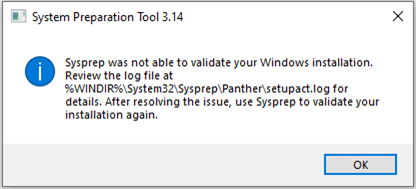 |
Sysprep 无法验证 Windows 安装。 有关详细信息,请查看 %WINDIR%\system32\Sysprep\Panther\setupact.log 中的日志文件。 解决问题后,使用 Sysprep 再次验证安装。” |
若要验证是否受此问题影响,请打开上述错误消息中列出的setupact.log文件,并找到一个错误0x80073cf2条目,如下所示:
SYSPRP 包 Microsoft.MicrosoftEdge_44.19041.3636.0_neutral___8wekyb3d8bbwe 已为用户安装,但未为所有用户预配。 此包在 sysprep SYSPRP 无法删除当前用户的应用时无法正常工作:0x80073cf2
记下日志文件中列出的包名称,了解下面的解决方法。 在上面的示例中,“Microsoft.MicrosoftEdge”是以下解决方法所需的包名称。
若要缓解此问题,请执行以下步骤:
-
以管理员身份打开 PowerShell,键入以下命令,将 <PackageFullName> 替换为日志文件中观察到的名称。 对于此示例,你将使用 Microsoft.MicrosoftEdge。 然后按 Enter 运行命令。
Get-AppxPackage -AllUsers | Where-Object { $_.PackageFullName -like '<PackageFullName>' } | Format-List -Property Name, PackageFullName, PackageUserInformation, InstallLocation, SignatureKind
-
在输出中,查找 PackageUserInformation。 如果 Windows 映像受此问题影响, 则已安装 (待删除) 将追加到行中,应如下所示:
PackageUserInformation : {S-1-5-21-1115194164-3625103809-2169974439-1002 [S-1-5-21-1115194164-3625103809-2169974439-1002]:安装 (等待删除) }
-
如果 Windows 映像受此问题影响,请键入以下命令,将 <PackageFullName> 替换为日志文件中观察到的名称。 对于此示例,你将使用 Microsoft.MicrosoftEdge。 然后按 Enter:
Get-Appxpackage <PackageFullName> -AllUsers | Remove-Appxpackage -AllUsers
-
若要退出 PowerShell,请键入 Exit ,然后按 Enter。
-
恢复 Sysprep 步骤。 在“系统清理操作”下打开“Sysprep”,然后选择“全新体验” (OOBE) 。
-
选择“通用化检查”框。
-
在 “关闭选项”下,选择“ 重新启动 ”,然后单击“ 确定”。
解决方案
此问题在 2024 年 3 月 26 日和之后发布的更新中得到解决, (KB5035941) 。 建议为设备安装最新的安全更新。 它包含重要的改进和问题解决方法,包括此改进。







